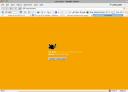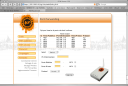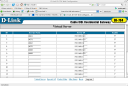Grazie all’ottimo lavoro di Antonio Anselmi, ora è possibile configurare la Fonera per funzionare come ripetitore e access point (ovviamente senza alterarne le funzionalità ), direttamente dall’interfaccia web: questo è possibile grazie ad una pagina di configurazione costruita ad hoc per lo script ponte2. I dati immessi nella form vengono recuperati da un cgi (realizzato in bash) e scritti nel relativo file di configurazione (sito in /etc/ponte2.conf).
Il pacchetto con i file è stato da me modificato (e prontamente inviato anche ad Antonio che ha approvato il lavoro) al fine di rendere “la sua installazione” più facile anche per gli utenti meno esperti.
Per installarlo è necessario avere l’accesso SSH alla Fonera (chi non sapesse come fare, trova tutti i dettagli del caso in questo post) ed eseguire i seguenti comandi:
# cd /tmp
# wget http://downloads.sourceforge.net/ponte2/ponte2-20070627.tar.gz
# cd /
# tar xzvf /tmp/ponte2-20070627.tar.gz
# reboot
Et voilà ! Aspettate qualche minuto e accedete all’interfaccia web della Fonera digitando sul browser l’indirizzo IP che gli avete assegnato (di default, per la rete privata, è 192.168.10.1) e, se tutto è andato a buon fine, dovreste vedere una pagina tipo questa:
ora, per configurare la Fonera con repeater e access point, clickate sulla voce ponte2 configuration page ed inserite le informazioni richieste.
UPDATE DEL 31/03/2007
Antonio Anselmi ha inserito nuove features allo script (anche il supporto WPA sul quale molti di voi stanno sbattendo la testa :-) ):
- autenticazione bilaterale WPA (modulo sperimentale) che necessita dei pacchetti: wpa_supplicant e libopenssl (scaricabili dal sito di Antonio)
- aggiunta la possibilità di inserire il port forwarding
- fissati alcuni bugs sulla autenticazione WEP
- rimozione del supporto per l’editing del file di configurazione
UPDATE DEL 11/04/2007
Antonio Anselmi (che ringrazio per la segnalazione) ha inserito un articolo che descrive in dettaglio il funzionamento dello script ponte2 e che spiega come configurarlo correttamente usando l’interfaccia web da lui sviluppata. L’articolo è reperibile a questo indirizzo.
UPDATE DEL 02/05/2007
Antonio Anselmi (che ringrazio ancora una volta per la segnalazione) mi ha segnalato la possibilità di creare, con la beta 0.30 di ponte2, oltre ad un Repeater AP, anche un Fon hotspot (mantenendo così fede all’impegno preso con Fon).
Diventa così facile creare una “catena” facendo in modo che ogni Fonera si associ al Repeater AP di quella precedente e crei a sua volta un suo Repeater AP (che faccia da approdo per la Fonera che segue) ed un relativo Fon HotSpot. Ovviamente ogni Repeater AP viene protetto da chiave WEP o WPA.
Antonio è riuscito ad utilizzare il suo portatile associato alla seconda Fonera ad una distanza di circa 350 metri dal punto fisico di connessione, utilizzando 3 hop wireless (con Fonere e portatile separati da muri).
UPDATE DEL 20/05/2007
Aria di novità nella nuova release 1.0.3-ff dello script ponte2: la più interessante è ponte2fon che consente di creare al volo un FON_AP (senza “l’AP ripetitore”) agganciando o una Fonera standard o qualsiasi altro AP/router.
In pratica serve ad estendere l’hotspotting creato da una Fonera che funziona con il firmware standard o a crearne uno nuovo, ma prendendo la connettività internet da una WLAN piuttosto che da una wired LAN.
UPDATE DEL 29/06/2007
Nuova versione dell’ottimo script che include la possibilità di fare un un wireless mesh network. Tutta la documentazione del caso potete trovarla qui.